- Hvordan fikse Peacock TV-krasj på Roku, Fire TV og mer
- 1. Oppdater Peacock TV-appen
- 2. Tving lukking av appen eller start enheten på nytt
- 4. Sjekk legitimasjonen din
- 5. Fjern data/installer appen på nytt
- 6. Oppdater enheten/konsollen
- 7. Se etter regionblokkert innhold
- 8. Sjekk Peacock TVs serverstatus
- Konklusjon
- Hvordan registrerer jeg deg og laster ned Roku på Amazon Fire TV?
- Hvordan får jeg Peacock på TV-en min?
- Hva er forskjellen mellom Roku og firestick?
- Kommer Peacock til Amazon Fire TV?
- Kommer Peacock endelig til Amazon Fire-nettbrett?
- Vil Peacock og Amazon Fire TV bli med Roku?
- Når kommer Peacock til Fire TV?
- Kan du kjøpe en brannpinne til en påfugl?
- Hvordan installere Peacock på firestick?
- Er Peacock en strømmetjeneste?
- Hvilke enheter kan jeg bruke for å se Peacock?
- Hvordan laster jeg ned Peacock-appen på Amazon Fire TV?
Streamingplattformer har i stor grad tatt over TV-underholdningsindustrien de siste årene takket være fremveksten av tjenester som Netflix, Amazon Prime Video og Hulu. Ikke bare er det mye billigere å eie et abonnement på en nettbasert streamingplattform enn å betale ut penger for en månedlig kabel-TV-tilkobling, men det åpner den spennende verdenen av det stadig utviklende innholdet i filmer og TV-serier. Ulike plattformer som Netflix og Prime Video har sine egne originale show som abonnentene deres kan glede seg over.
Imidlertid er det ett problem som forblir det samme med disse OTT-plattformene, og det er behovet for å betale for å se alt du vil. Selv om det egentlig ikke er mulig å låse opp et bibliotek som er så stort som Netflix eller Hulu uten å betale for en tjeneste, er det mange andre strømmeplattformer som er helt gratis som fortsatt har en anstendig katalog med filmer og TV-serier. Peacock TV er en slik tjeneste du tenker på når du utforsker rikene til gratis strømmeplattformer.
Peacock TV har en imponerende liste over gratis filmer og TV-serier som du kan se uten å betale en eneste krone. Strømmeplattformen eies av NBCUniversal, og man kan forvente at stort sett alt som sendes på NBC-kanalen er til stede på Peacock TV også. Bortsett fra det anstendige utvalget av filmer og TV-serier som du får tilgang til gratis, er det også flere 24/7 live-kanaler som du kan stille inn på, og nyte opplevelsen av et kabel-TV-abonnement uten å betale ublu for det.
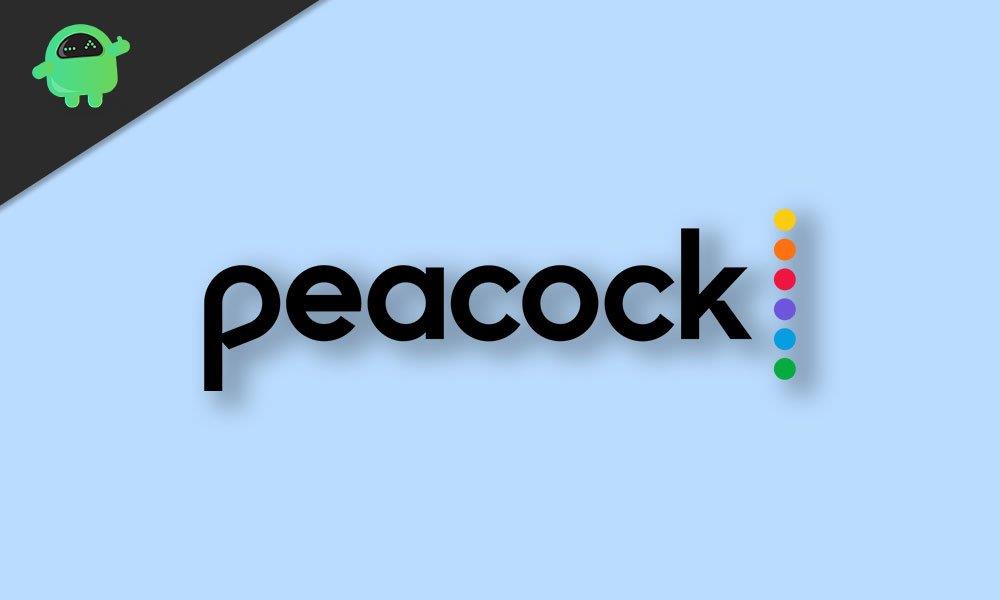
Hvordan fikse Peacock TV-krasj på Roku, Fire TV og mer
Ingen tjeneste er fri for feil, og det samme er tilfellet med Peacock TV. Flere brukere av plattformen har nylig klaget over at Peacock TV plutselig krasjet mens de så på innhold.Siden Peacock TV er tilgjengelig for et bredt spekter av enheter som Roku, Fire TV, Android, PS5, Xbox og mer, varierer måten å fikse dette problemet på også litt fra enhet til enhet. Imidlertid er det noen av de mest effektive rettelsene som du kan bruke til å løse Peacock TV Crashing-feilen på telefonen, nettbrettet, TV-en eller smartboksen din.
1. Oppdater Peacock TV-appen
Mesteparten av tiden er feil forårsaket på grunn av en oppdatering som vanligvis løses umiddelbart med en annen hurtigreparasjonsoppdatering. Hvis enheten din ikke har automatiske oppdateringer slått på, bør du prøve å oppdatere Peacock TV-appen på enheten din. Du må bruke Google Play Store for Android- eller Roku-enheter og Amazon Store for enheter som Fire TV. Hvis det er noen oppdatering tilgjengelig, burde det løse eventuelle problemer du måtte ha møtt.
Annonser
2. Tving lukking av appen eller start enheten på nytt
Annonse
Du kan også prøve å tvinge lukking av appen eller starte enheten på nytt. Dette løser vanligvis eventuelle problemer som appen selv kan ha stått overfor på grunn av den feilaktige lanseringen. Du kan fjerne appen fra den nylige menyen din på begge plattformene, og kan til og med tvinge appen manuelt på Android-baserte enheter som Roku i App info omgivelser. Hvis du bruker Peacock TV på en spillkonsoll som Xbox eller PlayStation, bør en omstart gjøre susen.
4. Sjekk legitimasjonen din
Kanskje påloggingsinformasjonen din har blitt endret siden du logget på Peacock TV-appen på Roku-enheten eller PlayStation-konsollen. Den beste måten å løse dette problemet på er å logge av kontoen din og logge på igjen med det oppdaterte brukernavnet og passordet. Dette vil koble deg til nettverket igjen og fikse eventuelle autentiseringsfeil du kan ha vært overfor.
5. Fjern data/installer appen på nytt
Den siste dråpen er å bare avinstallere og installere appen på nytt. På Android TV-baserte enheter kan du ganske enkelt slette dataene og hurtigbufferen i App info alternativ hvis du ikke vil bry deg med å installere appen på nytt.Hvis du gjør det, gjenopprettes appen til fabrikkinnstillingene, og du må konfigurere den på nytt. Dette løser vanligvis eventuelle problemer mellom appen og kontoen din som kan ha forårsaket at Peacock TV ikke fungerte på enheten din. På PS4 eller PS5 kan du gjøre det samme ved å avinstallere appen og laste den ned igjen fra PlayStation Store.
6. Oppdater enheten/konsollen
Det er også en god sjanse for at en utdatert versjon av selve enhetens operativsystem har forårsaket problemer med å bruke Peacock TV og andre apper. Gå til innstillinger og sjekk om enheten eller konsollen din har noen nye oppdateringer tilgjengelig. Installer oppdateringene og prøv å se om dette løser problemet. Vi anbefaler at du bare oppdaterer Xbox- eller PS5-konsollen eller Roku-enheten når du har en stabil internettforbindelse og på et tidspunkt da strømbrudd kan unngås.
Annonser
7. Se etter regionblokkert innhold
Det er flere tilfeller der noen få filmer eller TV-serier på strømmeplattformer som Peacock TV bare er tilgjengelig i utvalgte land. Hvis du prøver å se en regionblokkert film eller et TV-program, kan du bruke en VPN for å fjerne blokkeringen av geobegrenset innhold.
8. Sjekk Peacock TVs serverstatus
Det er også en mulighet for at selve Peacock TV er nede på grunn av servervedlikehold eller andre årsaker. I et slikt tilfelle vil du ikke kunne laste inn noe i appen på noen av enhetene dine. Hvis du faktisk står overfor dette problemet på alle de forskjellige enhetene dine, er det en god sjanse for at serverne til selve strømmeplattformen er nede. Du kan bekrefte mistanken din ved å bruke tjenester som Neddetektor som viser eventuelle serverbrudd for ulike plattformer og tjenester.
Konklusjon
Vi håper vår guide for hvordan du fikser Peacock TV Crashing på Roku, Fire TV, Android, iPhone eller iPad-enheter var nyttig for deg.Hvis du har andre tips enn det vi har nevnt, gi beskjed til de andre leserne i kommentarene nedenfor! Hvis du har spørsmål angående guiden, ta gjerne kontakt med oss, vi hjelper deg gjerne!
Annonser
FAQ
Hvordan registrerer jeg deg og laster ned Roku på Amazon Fire TV?
Slik registrerer du deg og laster ned Roku Channel på Amazon Fire TV 1 Gå til startskjermen på din Amazon Fire TV. 2 Start appbutikken og søk etter «Roku Channel» på Amazon Fire TV. Alternativt, klikk her for å installere appen. 3 Velg «Last ned» for å installere appen. 4 Du kan nå streame Roku Channel på Amazon Fire TV. Mer …
Hvordan får jeg Peacock på TV-en min?
Her er andre måter å få Peacock til å streame på TV-en i stuen din: Amazon Fire TV: Dette tar noen få trinn, men når du har gått gjennom dem, bør du kunne streame Peacock direkte på en hvilken som helst Fire TV-enhet (inkludert Fire TV Stick, Fire TV Cube og Fire TV-aktiverte sett fra Toshiba og Best Buys Insignia).
Hva er forskjellen mellom Roku og firestick?
Roku vs. Amazon Fire TV Stick: Apper og kanaler Amazon Fire Sticks og Roku-enheter har tilgang til mye innhold. 42Matters hevder at Fire TV har 11 101 apper, men Roku har 21 011 apper. Men folk flest trenger ikke så mange apper, langt mindre en liten brøkdel av de store mengdene. Historien om apper på strømmeenheter handler mer om hva som mangler.
Kommer Peacock til Amazon Fire TV?
For flere måneder siden, mens blindveien med Amazon, nr. 2-leverandøren av OTT-enheter bak Roku, fortsatte, begynte Peacock-representanter å åpenlyst råde kunder til å «sidelaste» Peacock-appen på Amazon Fire TV – en oppgave som faktisk ikke er så teknisk komplisert, gitt Fire TVs fundament i Googles Android TV-operativsystem.
Kommer Peacock endelig til Amazon Fire-nettbrett?
påfugl kommer endelig til Brann TV og Brann tabletter. Strømmetjenesten kommer offisielt 24. juni på Amazon enheter, inkludert Brann TV Pinne Lite, Brann TV Pinne 4K, og Brann TV smarte TV-er.
Vil Peacock og Amazon Fire TV bli med Roku?
Flyttingen ville fylle et tomrom for begge parter, ettersom Amazon Fire TV ville bli med Rokus plattform, Google Chromecast og Apple TV som de eneste strømmeenhetene som har alle større strømmetjenester tilgjengelig på ett sted. I tillegg vil Peacock gjerne fylle hullet på størrelse med Amazonas den har i sin distribusjon.
Når kommer Peacock til Fire TV?
Peacock kommer endelig til Fire TV og Fire-nettbrett. Strømmetjenesten kommer offisielt 24. juni på Amazon-enheter, inkludert Fire TV Stick Lite, Fire TV Stick 4K og Fire TV smart-TVer.
Kan du kjøpe en brannpinne til en påfugl?
Så sørg for å bli et gyldig medlem først på amazon prime og deretter kjøpe en amazon fire stick med en påfugl for ubegrenset moro for hele familien. Så ikke vent lenge; logg på Amazon og benytt deg av tilbudene på nettet, spesielt for påfugler med ildpinner.
Hvordan installere Peacock på firestick?
Installer Peacock. Deretter venter du til «Installer»-menyen vises. Velg «Installer», og velg deretter «Åpne». Vent nå til «Installer»-menyen vises. Avhengig av Fire TV-enheten din, vil det enten være en fullskjermmelding eller en popup som den som er avbildet nedenfor. Velg «Installer» og trykk deretter «Åpne». Trinn 6. Start Amazon Fire TV Stick på nytt.
Er Peacock en strømmetjeneste?
Peacock er en abonnementsvideostrømmetjeneste fra NBCUniversal som gir tilgang til opptil 15 000 timer med innhold, inkludert originale serier, storfilmer og klassiske TV-serier. … Amazon Fire TV er en strømmeenhet som kan brukes til å se direkte TV-strømmetjenester og strømmetjenester på forespørsel.
Hvilke enheter kan jeg bruke for å se Peacock?
Du kan nå streame Peacock på Amazon Fire TV. Hvis du har andre enheter, kan du lære hvordan du registrerer deg for og bruker Peacock på Apple TV, Google Chromecast, Roku, Android TV, iPhone/iPad, Android telefon/nettbrett, Mac, Windows, Xbox, LG Smart TV, Samsung Smart TV, Sony Smart TV og VIZIO Smart TV.Hvilke funksjoner er tilgjengelige på Peacock?
Hvordan laster jeg ned Peacock-appen på Amazon Fire TV?
På Amazon Fire TV-hjemmesiden skriver du inn «Peacock» i søkefeltet Velg Peacock-appen Klikk på nedlastingsikonet Når nedlastingen er fullført, start Peacock-appen












